"İndirilen müziği bilgisayarımdan iPhone 7'ye koymak istiyorum. İTunes benim için biraz zor. İTunes olmadan bana yardımcı olabilecek herhangi bir yol var mı?"
iPhone, video izleme veya müzik dinleme kolaylığı sayesinde daha keyifli hale geliyor. Ancak, iPhone'a müzik şarkıları yığınlarının nasıl yerleştirileceği sorunlu hale gelecektir. Bu sayfada, iTunes ile / iTunes olmadan bilgisayardan iPhone'a müzik koymanın dört yolunu paylaşacağız, ücretsiz şarkıların keyfini rahatça çıkarmak için Android telefon veya iPad / iPod gibi diğer cihazlardan iPhone'a müzik aktaracağız.

FoneTrans iPhone'da PC / Mac'ten iPhone'a müzik koymanızı sağlayan bir araçtır. Özleyemeyeceğiniz diğer özelliklerini kontrol edin:
1. Adım FoneTrans'ı çalıştırın ve iPhone'u PC'ye bağlayın
Bu yazılımı Windows veya Mac bilgisayarınızda başlatın ve iPhone'unuzu USB kablosuyla bilgisayara bağlayın, birkaç saniye bekleyin; bu akıllı program iPhone'unuzu otomatik olarak algılar.
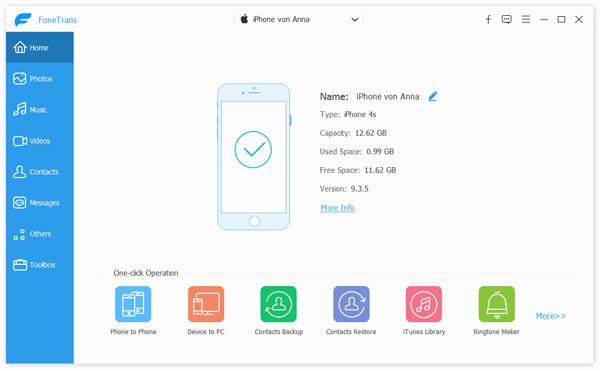
2. Adım İTunes olmadan iPhone'a müzik ekleme
Müziği iPhone'daki müzik kitaplığınıza koymak üzere müzik dosyasını veya klasörü eklemek için "Medya"> "Müzik"> "Ekle" yi seçin. İPhone'a zil sesi koymak istiyorsanız "Zil Sesleri" ni seçin.
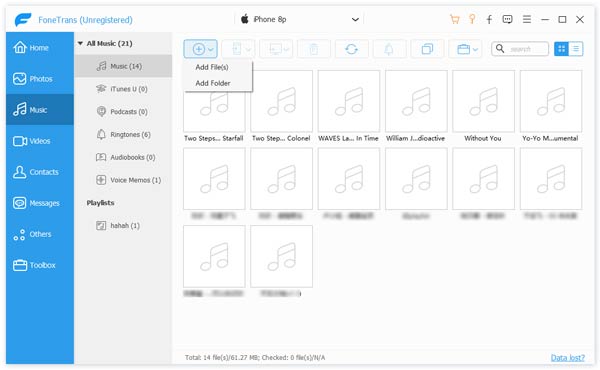
İpuçları:
1. İki iOS cihazı arasında müzik paylaşmak istiyorsanız, iki iOS cihazı bilgisayara bağlayın ve müzik dosyasını bulmak için "Medya" yı tıklayın> "Dışa Aktar"> "XX'nin iPhone / iPad / iPod" u iPad'den müzik aktarmak için iPhone kolayca.

2. iPhone'unuzdan bilgisayara veya iTunes'a müzik koymak istiyorsanız, iPhone'unuzu bilgisayara bağlayın, ardından iPhone'unuzdan müzik dosyasını seçin, "Dışa Aktar"> "PC'ye Aktar" veya "iTunes Kitaplığına Aktar" ı tıklayın. .
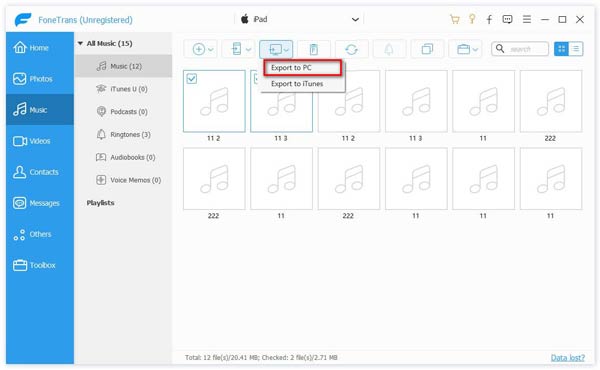
iTunes, Apple'ın reklam senkronizasyonu iOS dosyalarını yedeklemeniz için oluşturduğu ücretsiz bir araçtır. Burada, iPhone'a müzik almak için iTunes'u kullanacağız.
1. Adım En yeni iTunes'u PC'nize veya Mac'inize indirin ve çalıştırın.
2. Adım İPhone'a iTunes medya kitaplığı konumlarına koymak istediğiniz müziği bulun:
Mac için: "Finder"> "Git"> "Ana Sayfa"> "Müzik"> "iTunes".
Windows için: C: \ Kullanıcılar \ kullanıcı adı \ Müziğim \ iTunes \.
3. Adım USB kablosunu kullanarak iPhone'unuzu bilgisayara bağlayın.
4. Adım İPhone simgenizi bulun ve sol sütundaki "Müzik" i tıklayın. "Tüm Müzik Kütüphanesi" veya "Seçilen çalma listesi, sanatçılar, albümler ve türler" i seçmek için "Müziği Senkronize Et" i işaretleyin ve değişiklikleri onaylayın ve şarkıları bilgisayarınızdan iPhone ile iTunes'a almaya başlamak için "Eşitle" yi tıklayın.
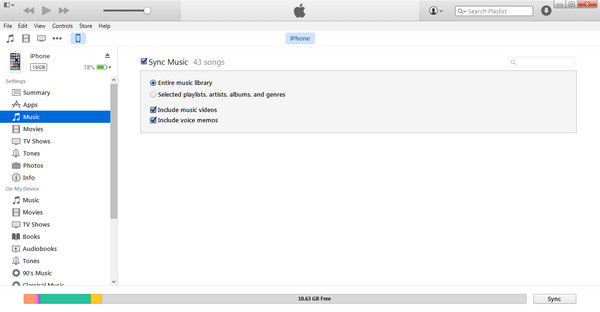
Burada, Android'i iPhone'a değiştirdiğinizde, Android'den iPhone'a müzik koyamazsınız. foneKopya bu hedefi gerçekleştirmek için ihtiyaç duyduğunuz araçtır.
1. Adım Android telefonunuzu ve iPhone'unuzu USB kablolarıyla bilgisayara bağlayın ve bu arada bu yazılımı bilgisayarınızda çalıştırın.
2. Adım Android telefonunuzun "Kaynak Cihaz" ve iPhone'un "Hedef Cihaz" olmasını sağlayın. Değilse, yapmak için "Değiştir" i tıklayın.
3. Adım İPhone'a şarkılar, video dosyaları vb. İçeren medya dosyaları eklemek için "Medya"> "Kopyalamaya başla" işaretleyin.

Burada orijinal müziği silmek ve yalnızca yeni müzik dosyasını iPhone'unuza almak için "Kopyalamadan önce Hedef Cihazda seçilen verileri kaldır" işaretini işaretleyebilirsiniz.
Bu bölümde, müziği iPhone kablosuz ile senkronize etmenize yardımcı olacak çeşitli araçlar tanıtacağız.
AirDrop, iPhone 5 veya sonraki sürümlerde ve Mac'te OS X Yosemite veya sonraki sürümlerinde çalışan ücretsiz bir araçtır. İOS cihazlar arasında veya iPhone'dan Mac'e / Mac'ten müzik, video ve fotoğraf koymanıza izin verebilir.
Bu bölüme atla AirDrop ile iPhone'a müzik koyun.
İPhone'a istediğiniz gibi müzik koymak için yukarıdan en iyi yöntemi bulabilirsiniz.
Daha fazla kişiye yardımcı olmak için bu yayını geliştirmek için daha fazla öneri bekliyoruz.